Mitgliederverwaltung
Mitglieder können mithilfe der Optionen der Mitgliederverwaltung zu einer Dinggruppe hinzugefügt und daraus entfernt werden.
|
|
Diese Funktion ist in ThingWorx 9.1 und höher verfügbar.
|
Mitglieder nach Namen hinzufügen
Fügen Sie der Dinggruppe Mitglieder hinzu, wenn der Entitätsname bekannt ist.
1. Wählen Sie in Composer in Dinggruppen die Schaltfläche Hinzufügen aus. Das Fenster Mitglieder hinzufügen wird geöffnet.
2. Wählen Sie Entitäten nach Name hinzufügen aus. Wählen Sie im Feld Entität ein Ding oder eine Dinggruppe aus.
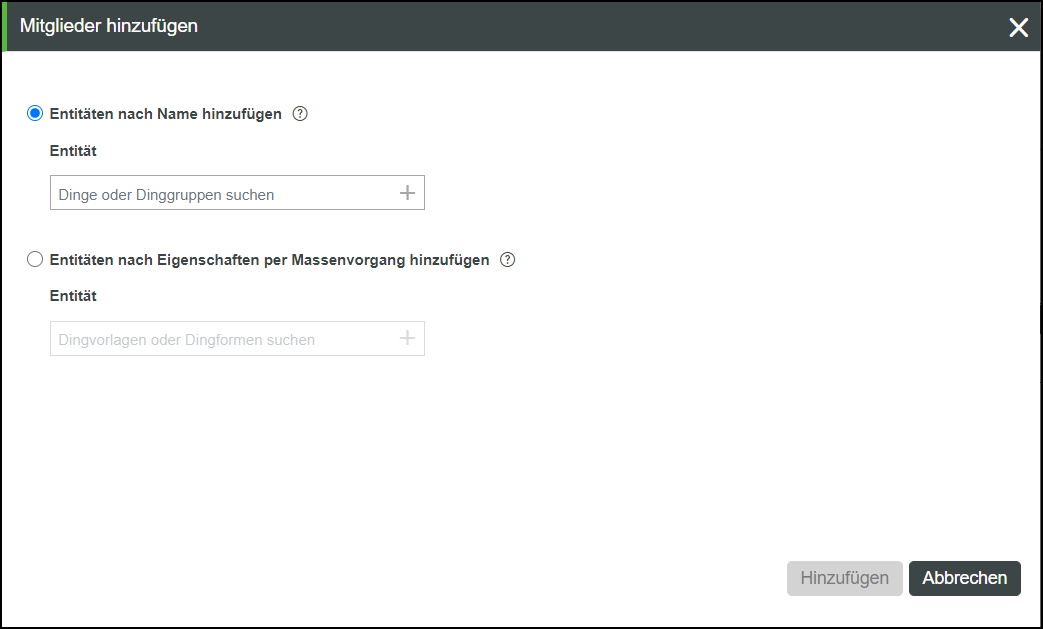
3. Die Entität wird der Dinggruppe erst beim Speichern hinzugefügt. Die folgende Meldung wird angezeigt und ermöglicht es Ihnen, vor dem Speichern zu Bearbeiten oder zu Entfernen.
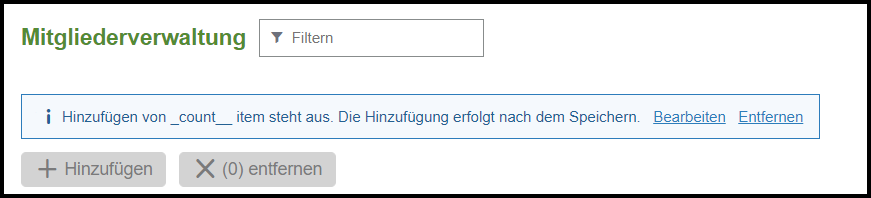
4. Wählen Sie Speichern aus.
Mitglieder nach Eigenschaft hinzufügen
Eigenschaften, die für eine einzelne Dingvorlage oder Dingform definiert sind, können verwendet werden, um Dinge basierend auf Eigenschaftswerten als Mitglieder einer Dinggruppe hinzuzufügen. Nachdem Sie Entitäten als Mitglieder hinzugefügt haben, ändert sich die Dinggruppen-Mitgliedschaft nicht, wenn sich die Eigenschaftswerte ändern. Für eine dynamische Dinggruppen-Mitgliedschaft schreiben Sie Abonnements oder Dienste für die Dingform oder Dingvorlage, in der die Eigenschaften definiert wurden. Vorhandene Mitglieder werden nicht im Dialogfenster Mitglieder hinzufügen angezeigt.
Wenn eine Dinggruppe mehr als 50.000 Mitglieder hat, werden nur die ersten 50.000 abgerufen, um sie in Composer anzuzeigen. Zur Anzeige von mehr als 50.000 Ergebnissen wird empfohlen, einen benutzerdefinierten Dienst zu schreiben, um auf die vollständige Liste der Mitglieder zuzugreifen. |
1. Wählen Sie in Composer in Dinggruppen die Schaltfläche Hinzufügen aus. Das Fenster Mitglieder hinzufügen wird geöffnet.
2. Wählen Sie Entitäten nach Eigenschaften per Massenvorgang hinzufügen aus.
3. Wählen Sie im Feld Entität eine Dingvorlage oder Dingform aus, in der gesucht werden soll. Das Menü Eigenschaften wird angezeigt. Nachdem Sie den Namen der Eigenschaft ausgewählt haben, können Sie einen Drilldown durchführen, indem Sie eine Bedingung und einen Wert auswählen. Sie können mehrere Eigenschaftsfilter erstellen.
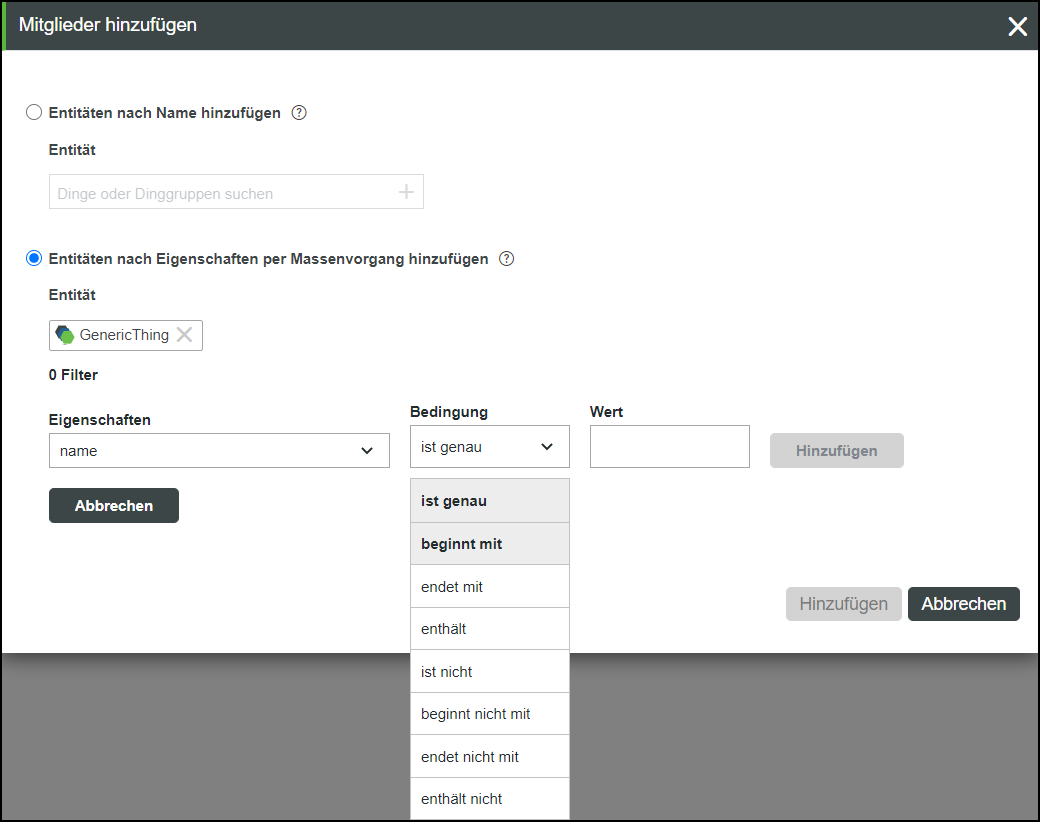
4. Wenn mehrere Eigenschaftsfilter erstellt werden, wird eine zusätzliche Filteroption angezeigt, um die Eigenschaftsfilter mit ODER oder UND zu verbinden.
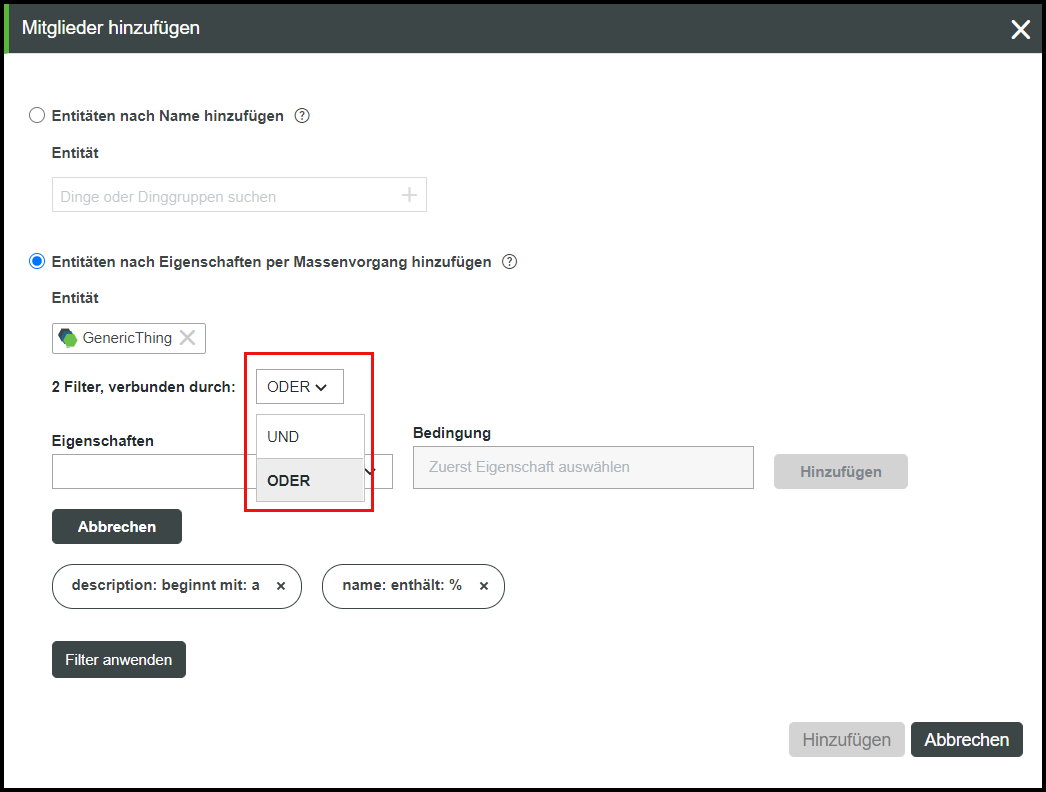
5. Wählen Sie Filter anwenden aus.
6. Klicken Sie auf Hinzufügen. Die Entität wird der Dinggruppe erst beim Speichern hinzugefügt. Die folgende Meldung wird angezeigt und ermöglicht es Ihnen, vor dem Speichern zu Bearbeiten oder zu Entfernen. Die folgende Meldung wird angezeigt und ermöglicht es Ihnen, vor dem Speichern zu Bearbeiten oder zu Entfernen.
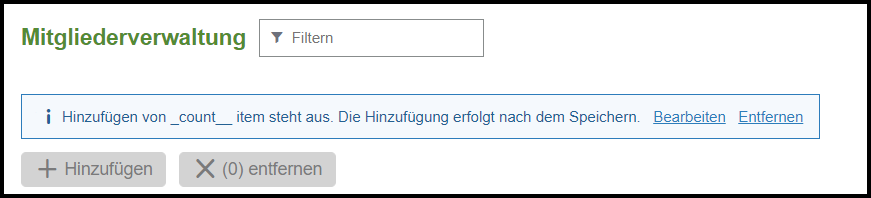
7. Wählen Sie Speichern aus.